Come impostare SwiftKey, Gboard o qualsiasi app di terze parti come tastiera predefinita su iPhone e iPad
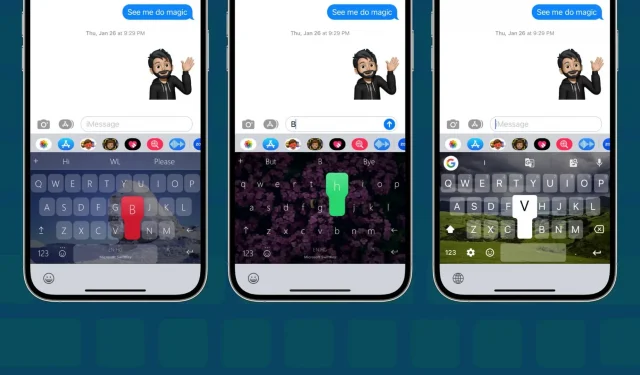
Questa guida mostra come modificare la tastiera predefinita sul tuo iPhone o iPad utilizzando una tastiera di terze parti come SwiftKey o Gboard. Esamineremo anche tre situazioni specifiche in cui la tastiera iOS è costretta a comparire sullo schermo.
L’App Store offre ottime opzioni di tastiera di terze parti come Microsoft SwiftKey, Google Gboard e Grammarly. Puoi installarlo e configurarlo sul tuo iPhone o iPad per usarlo come una normale tastiera.
Tuttavia, potresti aver notato che la tastiera iOS integrata del tuo iPhone appare di tanto in tanto sullo schermo invece della tastiera di terze parti. Per risolvere questo problema, dovrai rendere la tua tastiera di terze parti la tastiera predefinita dell’iPhone.
Come rendere SwiftKey, Gboard o qualsiasi tastiera di terze parti l’impostazione predefinita su iPhone
Passaggio 1Aggiungi una tastiera di terze parti
- Installa un’app per tastiera come SwiftKey , Gboard , Grammarly, ecc. sul tuo iPhone o iPad. Quindi apri l’app e completa la sua installazione iniziale.
- Durante la configurazione, l’app ti porterà nella posizione desiderata nell’app Impostazioni. In caso contrario, vai manualmente su Impostazioni> Generali> Tastiera> Tastiere> Aggiungi nuova tastiera e seleziona una tastiera di terze parti.
- Ora fai clic sul nome della tastiera e Consenti l’accesso completo. Successivamente, la tastiera può iniziare a offrire opzioni di input e funzionare al meglio.
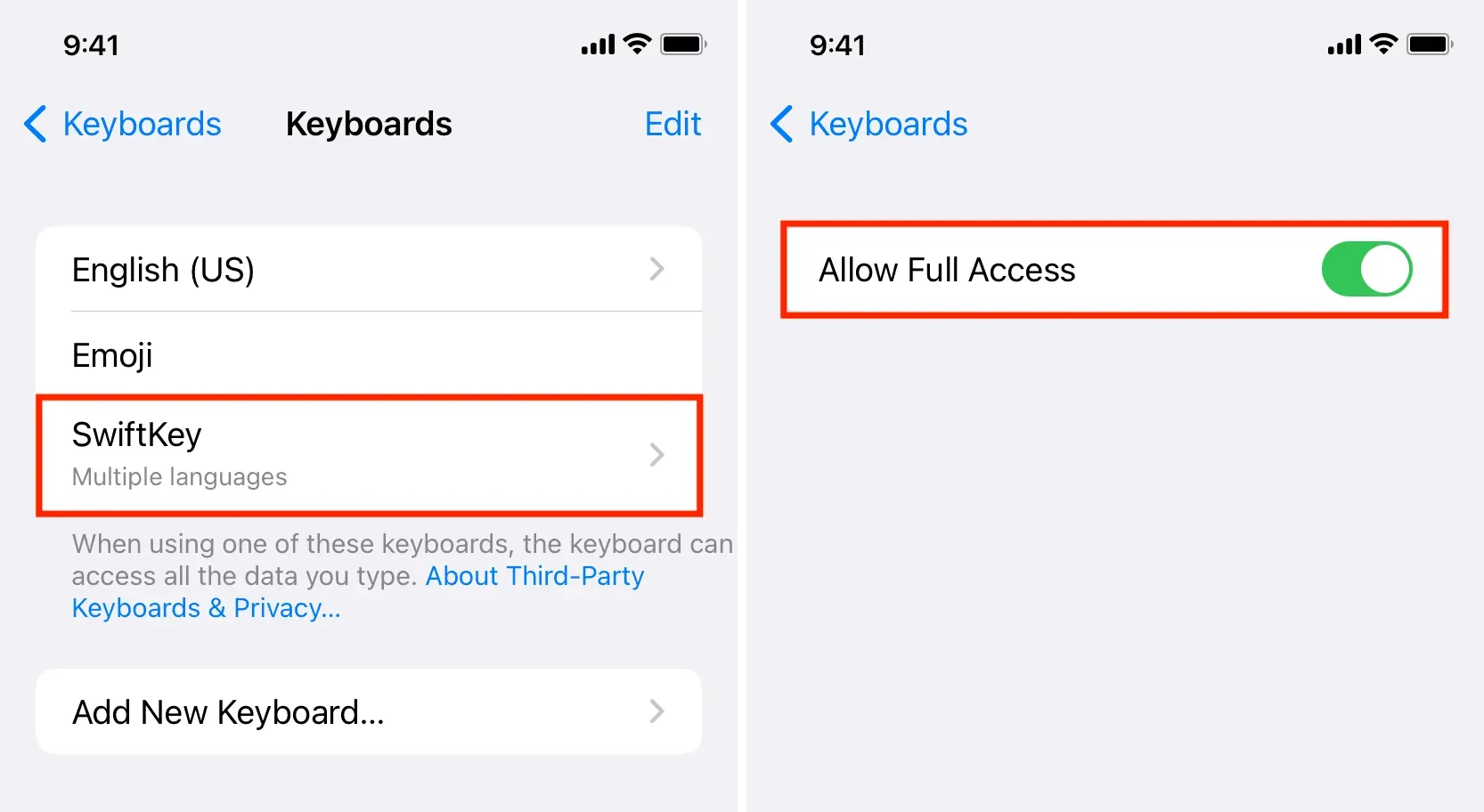
Fase 2Rimuovi la tastiera iOS integrata
- Vai su Impostazioni > Generali > Tastiera > Tastiere.
- Qui vedrai tutte le tastiere che hai aggiunto al tuo iPhone. Scorri verso sinistra sul nome della tastiera integrata e tocca Rimuovi. Ripeti questo passaggio per rimuovere tutte le tastiere Apple standard ad eccezione della tastiera Emoji, poiché penso sia utile.
- Ora ti rimangono solo emoticon e una tastiera di terze parti. Fai clic su Modifica e utilizza l’icona dell’hamburger (tre linee corte) per trascinare la tastiera di terze parti sulla tastiera emoji.
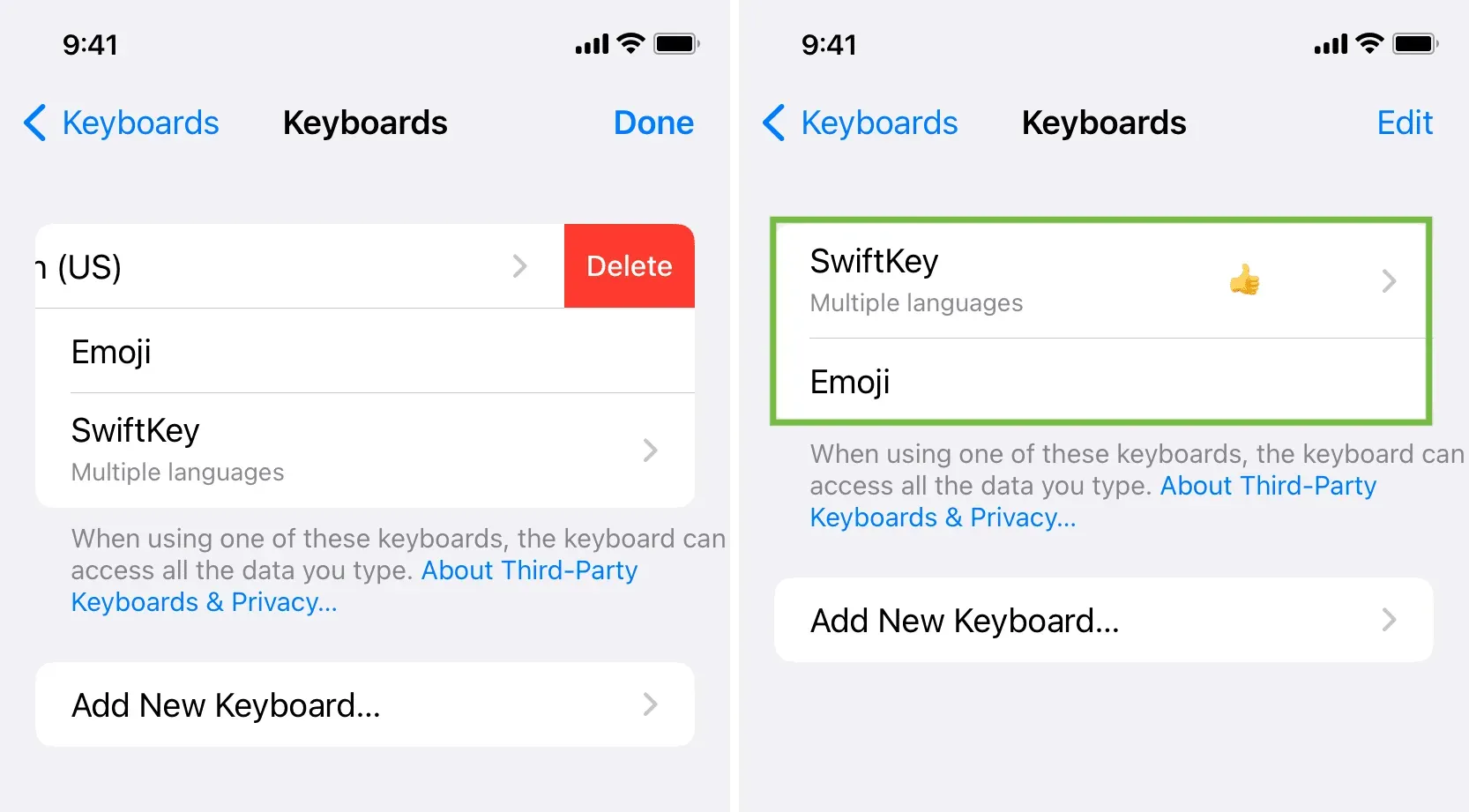
Ora puoi uscire dall’app Impostazioni. D’ora in poi, ogni volta che digiti sul tuo iPhone verrà visualizzata solo una tastiera di terze parti e la tastiera Apple predefinita non verrà visualizzata senza invito.
Ma aspetta, perché non puoi eliminare definitivamente la tastiera iOS, e questo è per ogni evenienza.
Situazioni in cui non hai altra scelta che utilizzare la tastiera integrata di Apple
Seguendo i passaggi precedenti, ti libererai per la maggior parte della tastiera iOS di serie. Tuttavia, anche dopo aver rimosso la tastiera Apple dall’elenco delle tastiere aggiunte, verrà visualizzata per motivi di sicurezza nelle seguenti situazioni:
1) Sulla schermata di blocco: la tastiera iOS apparirà sempre quando digiti su un iPhone sbloccato. Ad esempio, quando rispondi a un messaggio di testo dalla schermata di blocco di Face ID, il tuo iPhone non ha sbloccato automaticamente il dispositivo.
2) Inserimento di password: quando inserisci password e dati sensibili come i dati della carta di credito, il tuo iPhone porterà la tastiera iOS sullo schermo e impedirà l’utilizzo di tastiere di terze parti sullo schermo. Funziona nella maggior parte delle applicazioni e dei browser.
3) Se l’app della tastiera di terze parti si arresta in modo anomalo o si blocca: se per qualsiasi motivo, ad esempio l’app si blocca o se la visualizzazione della tastiera di terze parti richiede molto tempo, la tastiera iOS colmerà il vuoto e verrà visualizzata. invece di. Ciò garantisce di non rimanere senza una tastiera sullo schermo quando è necessario digitare.



Lascia un commento